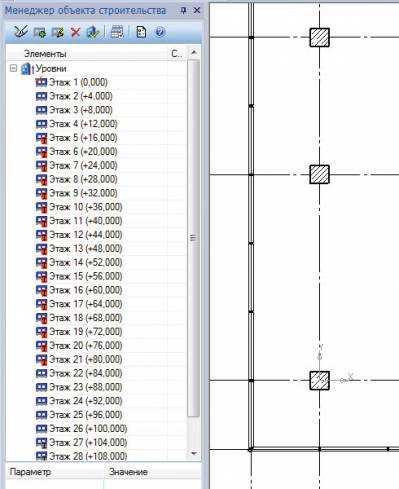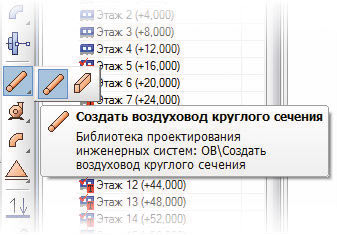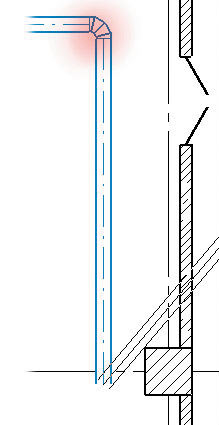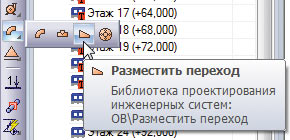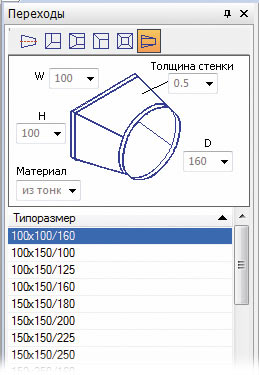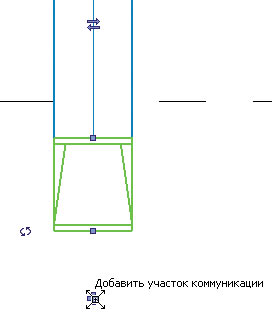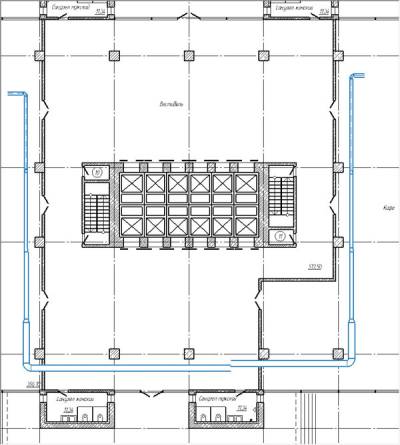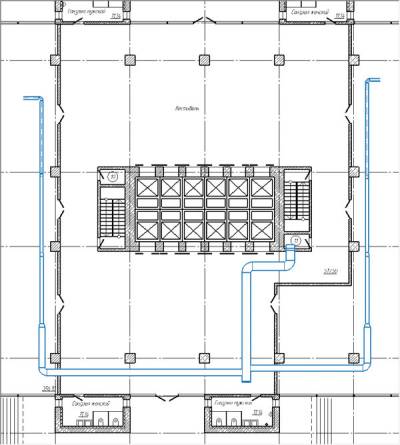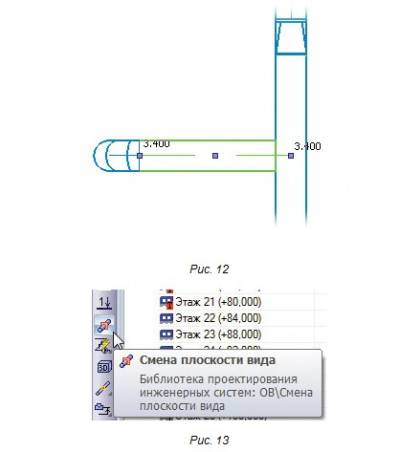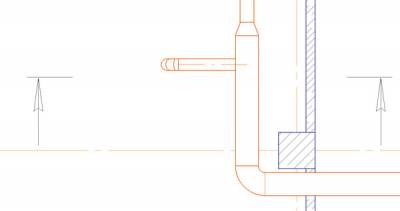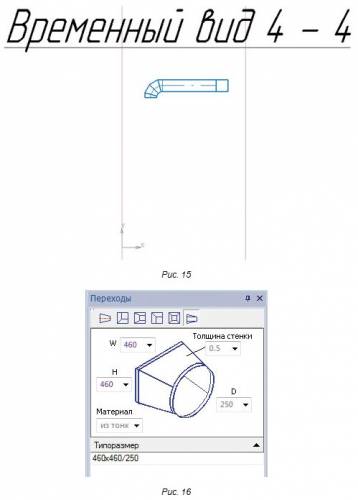Сегодня,
речь пойдет о процессе разработки проектной документации при помощи
библиотек проектирования инженерных систем: ОВ, ВК и ТХ. Ранее в статье «Со3Dай свой небоскреб» Часть 1,Часть 2,Часть 3 Дмитрия Поварницына мы
рассмотрели разработку архитектурной части многоэтажного здания с
применением Библиотеки проектирования зданий и сооружений: АС/АР и
получение 3Dмодели здания (небоскреба) на любом этапе проектирования. Продолжая работу над небоскребом по методике сквозного
проектирования, я предлагаю заняться системой вентиляции. Для этого
воспользуюсь Библиотекой проектирования инженерных систем: ОВ, которая
предназначена для создания чертежей планов и разрезов систем,
принципиальных и аксонометрических схем и спецификаций, то есть
обладает необходимым функционалом для выпуска проектной документации
марки ОВ. В своем проекте я буду применять чертежи Дмитрия (доступ к
ним он мне любезно предоставил) в качестве подложки, используя команду Вставка вида с другого чертежа.
И, «прокладывая» систему вентиляции, я смогу видеть все изменения,
которые будут произведены в проекте по архитектурной части (рис. 1). 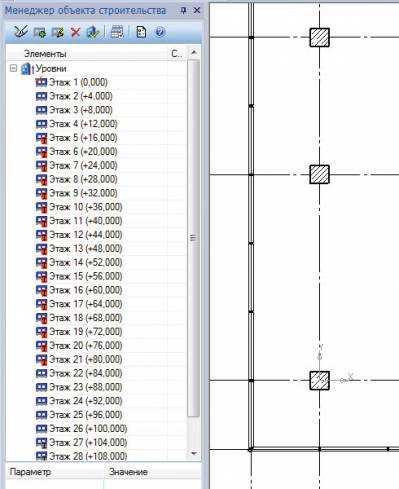
Рис. 1
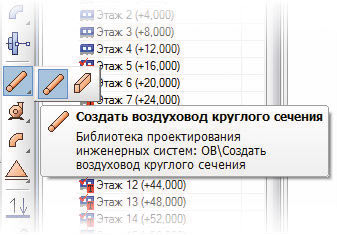
Рис. 2

Рис. 3
Приступим к работе над системой вентиляции высотного здания. Построение системы вентиляции начинаем с плана первого этажа. Библиотека проектирования инженерных систем: ОВ позволяет создавать воздуховоды круглого и прямоугольного сечения. На панели инструментов приложения запускаем команду Создать воздуховод круглого сечения
(рис. 2) и приступаем к прокладке вытяжной системы В1. Для создания
небольшого проекта будет достаточно предустановленных систем (сред),
заложенных в приложении; в случае необходимости создать новую систему не
составит труда.

Рис. 4

Рис. 5
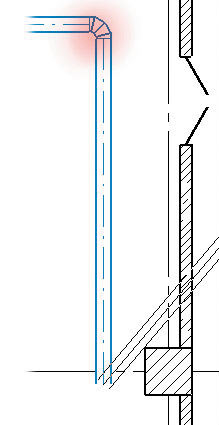
Рис. 6
На панели свойств запускаем команду Создать новую систему (среду) (рис. 3), указываем название, обозначение, тип системы и выбираем цвет (рис. 4). После нажатия кнопки Оk можно приступить к прокладке сетей системы, параметры которой мы указали. В КОМПАС-Объекте, расположенном в левой части экрана (рис. 5),
выбираем воздуховод диаметром 250 мм. На панели свойств задаем высотную
отметку (+3,400) и начинаем прокладку коммуникаций. Для удобства
работы мысленно разделим план первого этажа на правую и левую половины.
Начнем работу в левой половине плана. Указывая точку за точкой,
прокладываем воздуховод в плане. В местах поворотов воздуховода
автоматически создаются отводы необходимого диаметра (рис. 6), в том
числе с нестандартным углом. 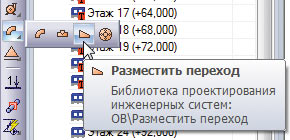
Рис. 7
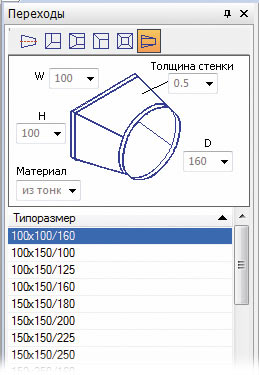
Рис. 8
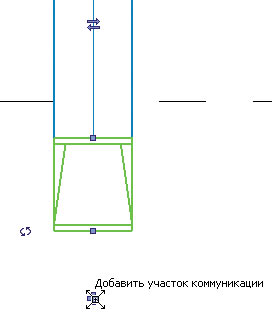
Рис. 9
Следующим шагом нам нужно разместить переход с круглого сечения на
прямоугольное. Данный переход обусловлен расчетом и технологическими
задачами. Запускаем команду Разместить переход (рис. 7). Выбираем стандартный переход 250x250/250
и вставляем его в воздуховод. Переход автоматически принимает высотную
отметку воздуховода. Выделяем переход, и появляется ряд характерных
точек (рис. 8). Активируем ту точку, которая отвечает за продолжение
построения коммуникаций. Запускаем команду Добавить участок коммуникации (рис. 9). Продолжаем построение воздуховодом прямоугольного сечения (коробом) 250x250.
По мере увеличения расхода воздуха, используя переходы, делаем сечение
воздуховодов больше. Аналогично выполним построение сетей в правой
половине здания (рис. 10). На высоте +3,400 над уровнем пола
прокладываем магистраль, объединяющую левую и правую ветки. Магистраль
проходит через вестибюль в кладовую. В кладовой создаем вертикальный
сегмент при помощи команды Вертикальный сегмент, расположенной на панели свойств (рис. 11); высотная отметка второй точки будет равна отметке пола второго этажа (+4,000).
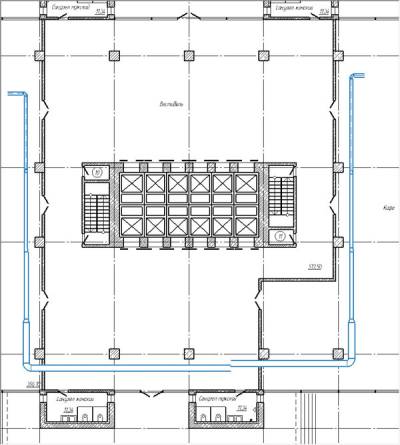
Рис. 10
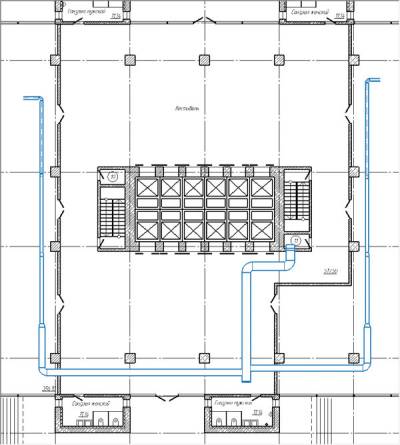
Рис. 11
Теперь расставим воздухозаборные решетки. Выбираем воздуховод круглого
сечения диаметром 250 мм, указываем первую точку на существующем
воздуховоде. Создается Т-образное соединение на отметке существующего
воздуховода. Задаем длину сегмента — 1500 мм. Указываем вторую точку
сегмента и при помощи команды Вертикальный сегмент, расположенной на панели свойств, направляем воздуховод по вертикали вниз, чтобы автоматически вставился отвод (рис. 12).
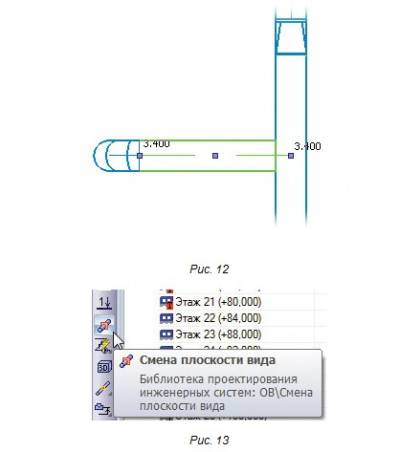
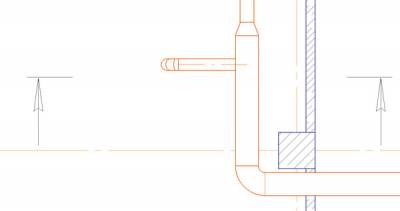
Рис. 14
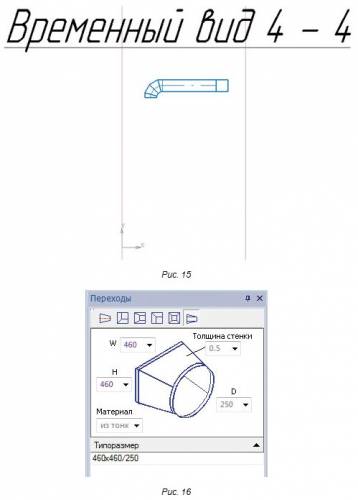
продолжение следует...
|